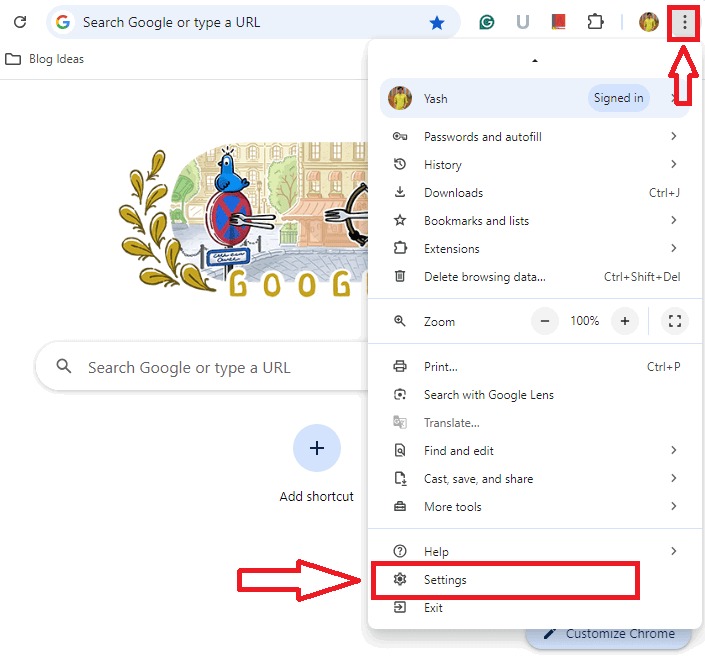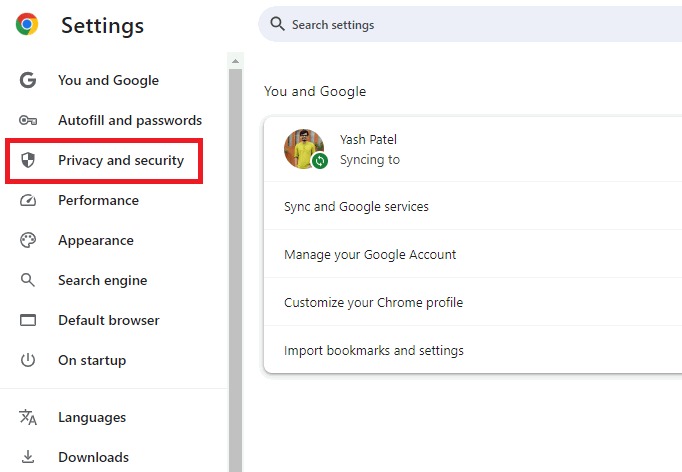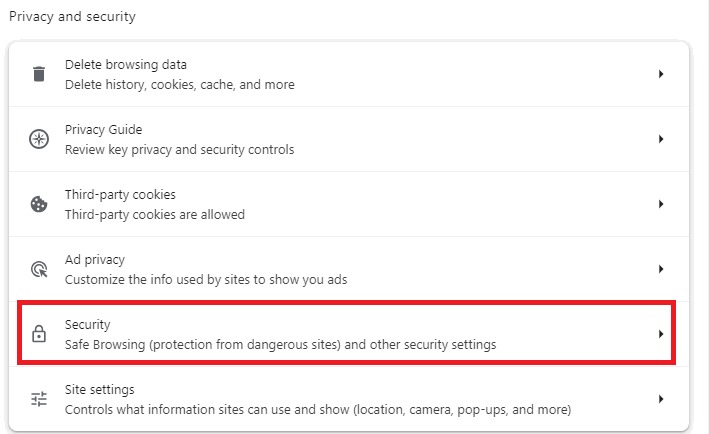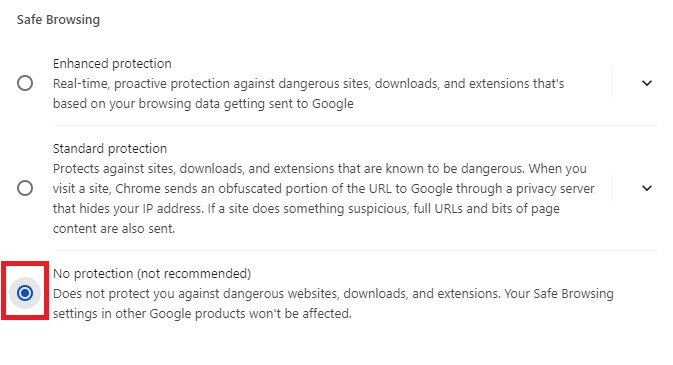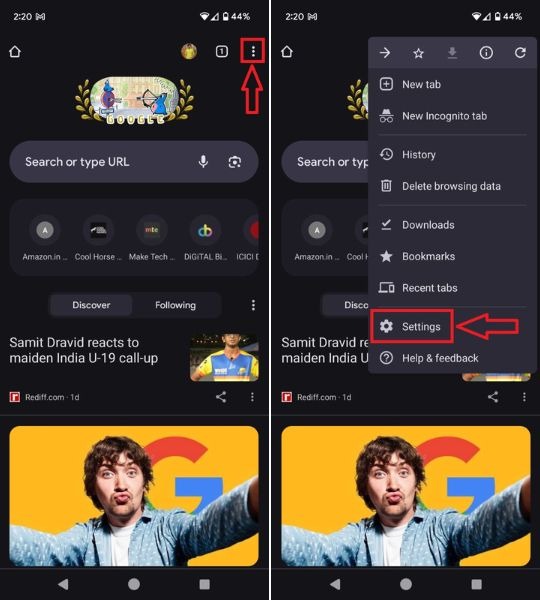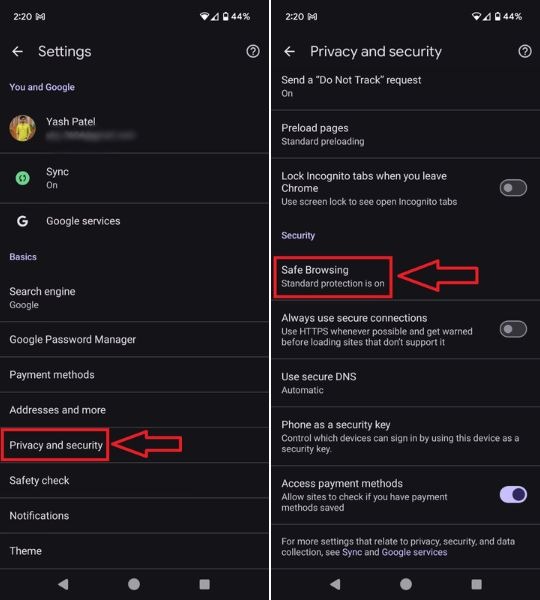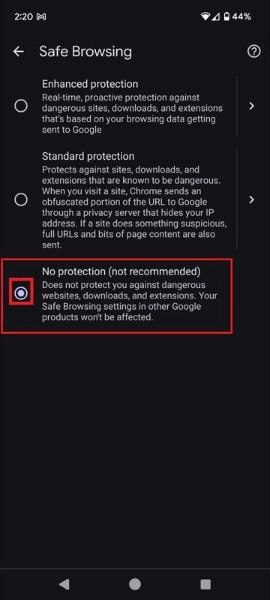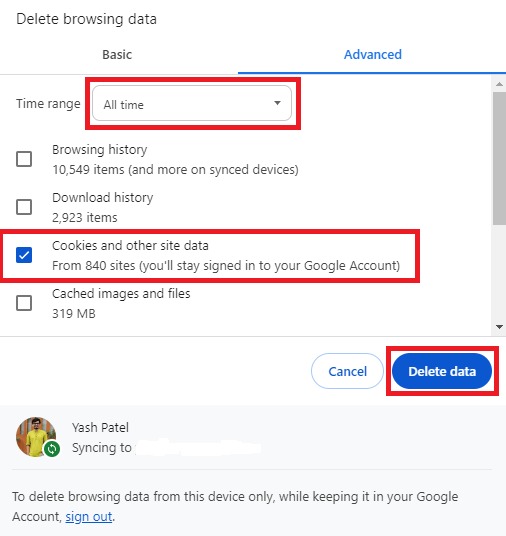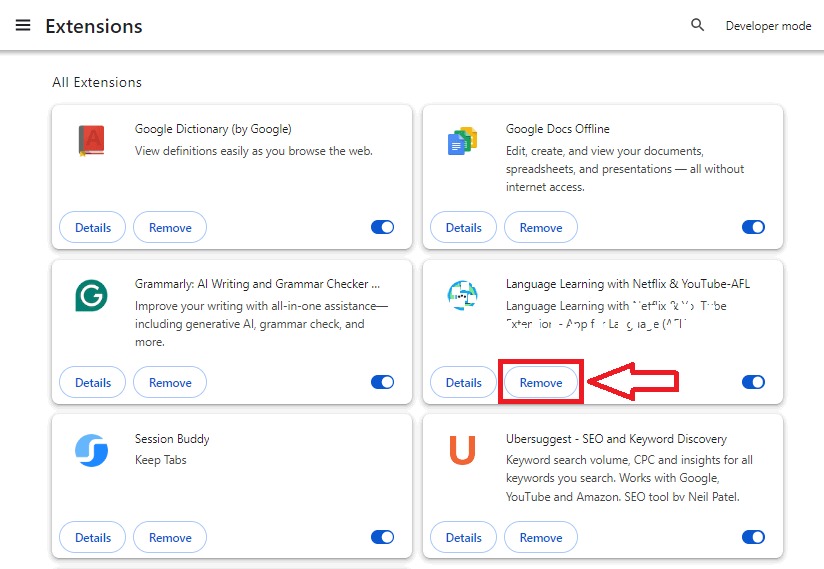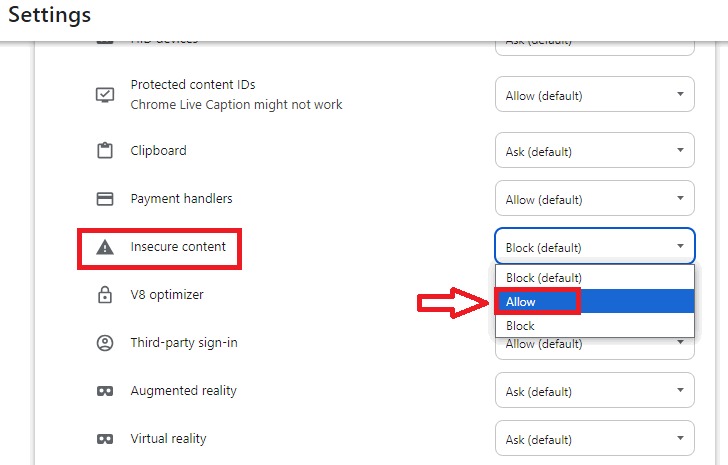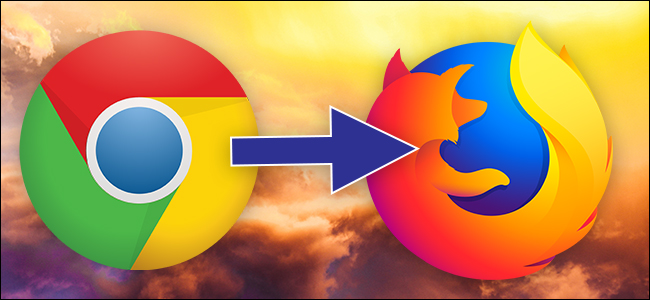نحوه رفع اخطار Insecure Download Blocked در کروم
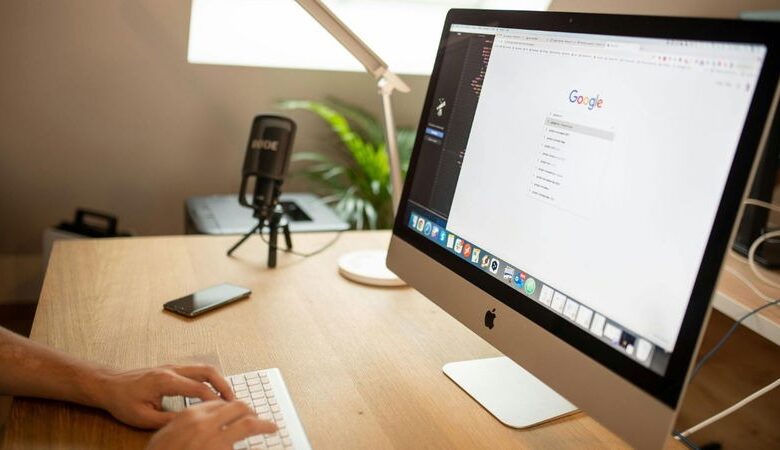
آیا از اینکه کروم دائماً دانلودهای شما را با هشدار Insecure Download Blocked مسدود میکند، خسته شدهاید؟ این هشدار به این دلیل رخ می دهد که مرورگر کروم یک عملیات دانلود را به دلیل خطرات امنیتی احتمالی مسدود کرده است. در حالی که این یک ویژگی مفید است، گاهی اوقات می تواند یک تجربه خسته کننده باشد، به خصوص زمانی که در تلاش برای دانلود فایل های قانونی و معتبر هستید. در این راهنما، راههای مؤثری را برای غیرفعال کردن این پیام مزاحم بررسی خواهیم کرد.
حالت مرور ایمن را در کروم غیرفعال کنید
غیرفعال کردن حالت مرور ایمن در کروم یک راه مطمئن برای متوقف کردن هشدار Insecure Download Blocked است. با این حال، ما توصیه نمیکنیم حالت مرور ایمن را برای مدت طولانی غیرفعال کنید، زیرا ممکن است راه را برای نقضهای امنیتی از طریق کروم باز کند.
اگر از فایلی که دانلود میکنید مطمئن هستید، این راهنما را دنبال کنید تا با غیرفعال کردن حالت مرور ایمن در کروم، هشدار را دور بزنید.
در دسکتاپ
مرورگر وب کروم را روی کامپیوتر خود راه اندازی کنید. روی آیکون سه نقطه در گوشه سمت راست بالای صفحه ضربه بزنید. روی Settings کلیک کنید.
به Settings -> Privacy and Security بروید.
گزینه Security را در پنل اصلی پیدا کنید. روی Security ضربه بزنید تا تنظیمات امنیتی کروم باز شود.
در تنظیمات امنیتی گزینه No Protection را برای Safe Browsing روشن کنید.
با این کار ویژگیهای امنیتی مرورگر وب و هشدار دانلود ناامن مسدود شده در کروم غیرفعال میشود. پس از پایان دانلود، تنظیمات حفاظتی را بازیابی کنید.
در مرورگر موبایل
مرورگر کروم را در گوشی خود باز کنید. روی آیکون سه نقطه در گوشه سمت راست بالای صفحه ضربه بزنید. Settings را انتخاب کنید.
Privacy and Security → Safe Browsing را انتخاب کنید.
برای غیرفعال کردن هشدار Insecure Download Blocked در مرورگر کروم، گزینه No Protection را روشن کنید.
غیرفعال کردن مرور ایمن، مرورگر تلفن همراه شما را در برابر وبسایتها، بارگیریها و برنامههای افزودنی مضر محافظت نمیکند. برای مدت طولانی آن را خاموش نکنید.
کوکی های خود را پاک کنید
کوکیها ممکن است در طول زمان قدیمی شوند و منجر به تداخل با برخی وبسایتها یا عملکردهای مرورگر شوند. پاک کردن آن ها می تواند این تداخل ها را از بین ببرد. همچنین، پاک کردن کوکیها میتواند تنظیمات برگزیده را بازنشانی کند و امکان ادامه دانلود را فراهم کند.
مرورگر وب کروم را باز کنید. برای باز کردن بخش Delete browsing data از Ctrl + Shift + Del استفاده کنید.
گزینه Cookies and other site data را انتخاب کنید و تیک گزینه های دیگر را بردارید. محدوده زمانی را انتخاب کنید و روی دکمه Delete data ضربه بزنید.
حالت ناشناس را امتحان کنید
استفاده از حالت ناشناس (incognito mode) گاهی اوقات می تواند مشکل دانلود را برطرف کند. بسیاری از افزونه های مرورگر میتوانند در دانلودها اختلال ایجاد کنند. حالت ناشناس موقتاً این افزونه ها را غیرفعال میکند و احتمالاً مشکلات دانلود را حل میکند.
می توانید با استفاده از میانبر صفحه کلید Ctrl + Shift + N به حالت ناشناس در کروم دسترسی پیدا کنید.
افزونه های کروم را غیرفعال کنید
اگر حالت ناشناس مشکل دانلود را برطرف کند، ممکن است برخی از افزونه های کروم که استفاده میکنید، دلایل اصلی این مشکل باشند.
با زدن روی سه نقطه و سپس مسیر Extensions → Manage extensions بخش افزونهها را در کروم باز کنید. می توانید لیست افزونه های نصب شده در مرورگر کروم خود را مشاهده کنید. سعی کنید آنها را یکی یکی حذف کنید تا افزونه ای را پیدا کنید که مانع دانلود شده است.
روی افزونههایی تمرکز کنید که برای بهبود امنیت مرورگر کار میکنند، زیرا ممکن است مانع از دانلود فایلها شوند.
اجازه دادن به محتوای ناامن
کروم به شما امکان می دهد با ایجاد تغییر کوچکی از مرورگر، محتوای ناامن (insecure content) را برای یک صفحه وب خاص دانلود کنید.
صفحه دانلود وب سایت را باز کنید. روی View Site Information در نوار آدرس کلیک کنید. روی Site Settings ضربه بزنید.
گزینه Insecure Content را پیدا کنید. از منوی بازشو، Allow را انتخاب کنید.
این کار به شما امکان می دهد فایل های ناامن را دانلود کنید. صفحه وب را مجدداً رفرش کنید تا فایل را بدون دریافت هشدار Insecure Download Blocked در کروم دانلود کنید.
فایروال و ابزارهای آنتی ویروس را مسدود کنید
فایروال ها و ابزارهای آنتی ویروس برای محافظت از دستگاه شما در برابر بدافزارها و تهدیدات آنلاین ضروری هستند. متأسفانه، این ابزارها گاهی اوقات می توانند دانلودهای ایمن را به دلیل هشدارهای نادرست مسدود کنند. این میتواند به هشدار Insecure Download Blocked در کروم منجر شود.
در حالی که غیرفعال کردن فایروال، آنتی ویروس یا سایر برنامه های امنیتی ممکن است به طور موقت این مشکل را برطرف کند، مهم است که بدانیم انجام این کار می تواند دستگاه شما را در برابر حملات آسیب پذیرتر کند. برای ایمنی دستگاه خود، بهتر است از غیرفعال کردن ابزارهای امنیتی برای مدت طولانی اجتناب کنید.
نکات امنیتی
منبع را تأیید کنید: URL وب سایت را بررسی کنید و مطمئن شوید که قانونی و قابل اعتماد است. درباره منبعی که به آن دسترسی دارید تحقیق کنید یا نظرات دیگران را ببینید.
مراقب پیوست های ایمیل باشید: پیوست های فرستنده ناشناس یا مشکوک را باز نکنید. آدرس ایمیل را دوباره بررسی کنید تا مطمئن شوید که با فرستنده مورد انتظار مطابقت دارد.
به پسوند فایل ها توجه کنید: بدانید کدام پسوند فایل معمولا برای انواع مختلف فایل ها استفاده می شود. اگر فایلی پسوند ناآشنایی دارد، محتاط باشید.
از یک منبع دانلود معتبر استفاده کنید: از پلتفرم هایی مانند Google Play Store یا Apple App Store برای برنامه های موبایل استفاده کنید و فقط نرم افزار را مستقیماً از وب سایت رسمی آن دانلود کنید.
دانلودها را با آنتی ویروس اسکن کنید: قبل از باز کردن فایل دانلود شده، آن را با نرم افزار آنتی ویروس خود اسکن کنید.
به روز رسانی خودکار را فعال کنید: سیستم عامل، مرورگر و نرم افزار آنتی ویروس خود را به طور منظم به روز کنید تا در برابر آسیب پذیری ها محافظت کنید.
بیشتر بخوانید:
بهترین افزونه های کروم برای دانلود تصاویر
نحوه فعال کردن افزونه های کروم در حالت ناشناس
۷ افزونه امنیتی و حریم خصوصی کروم برای افزایش امنیت آنلاین